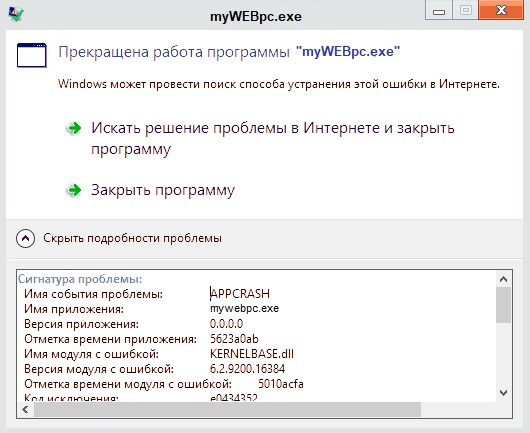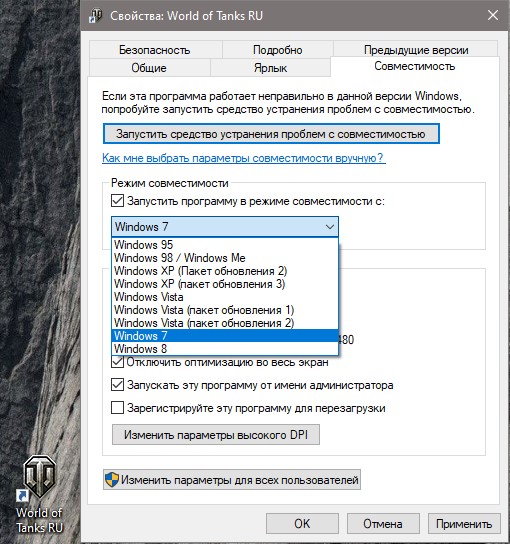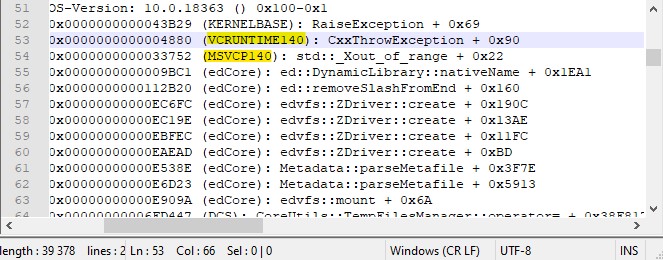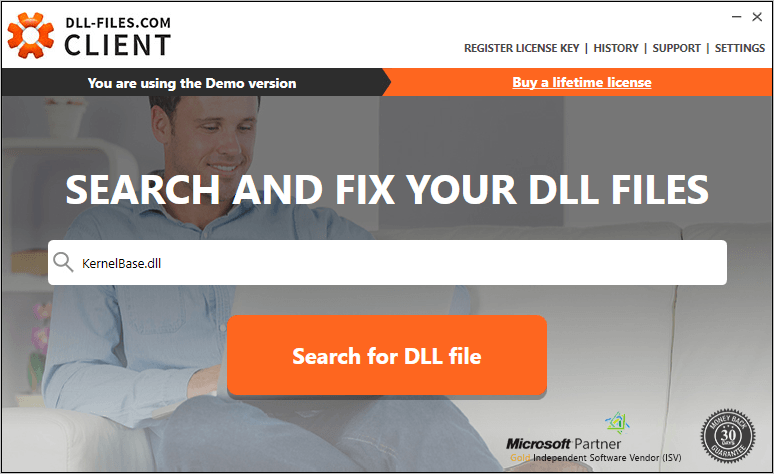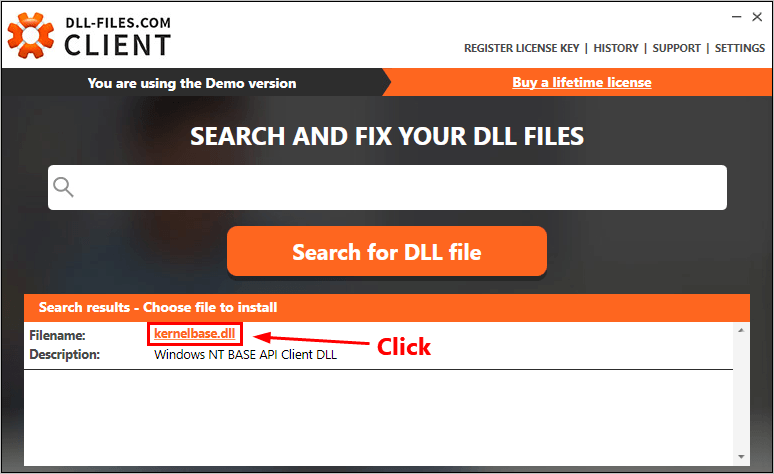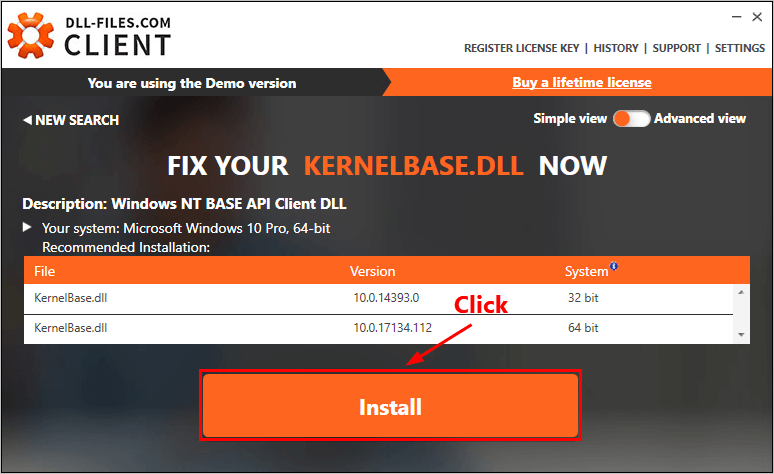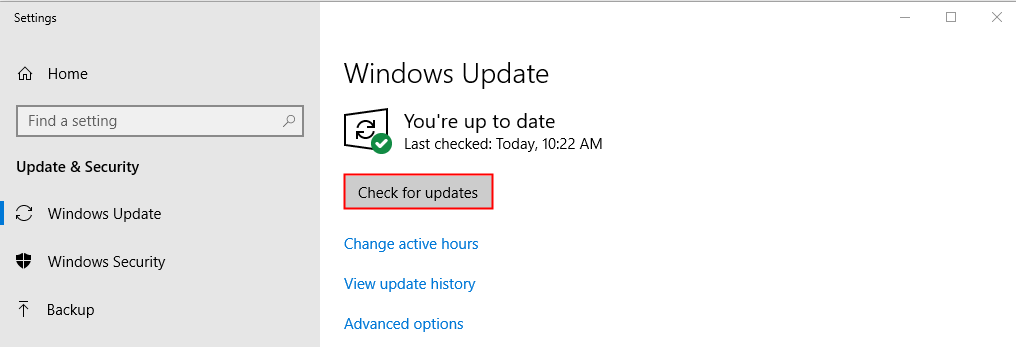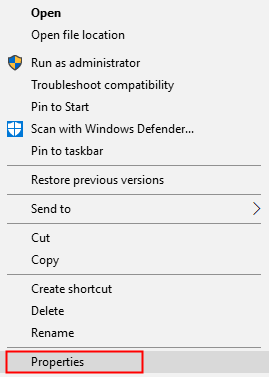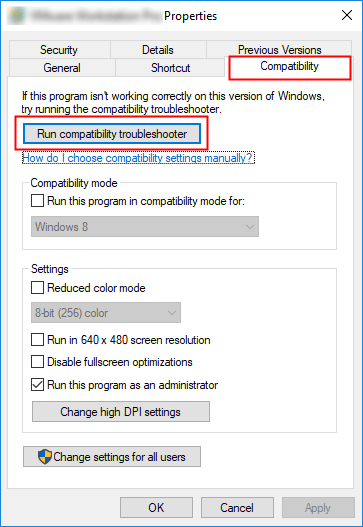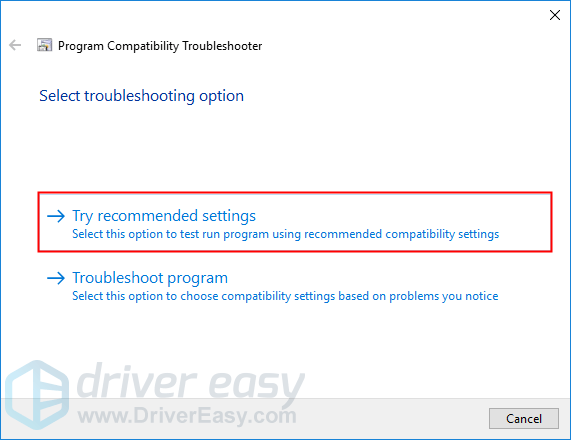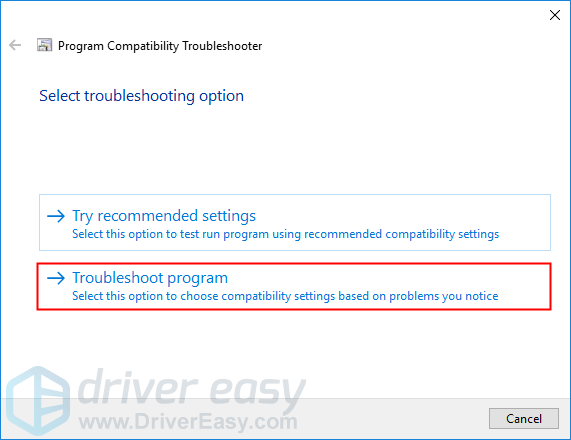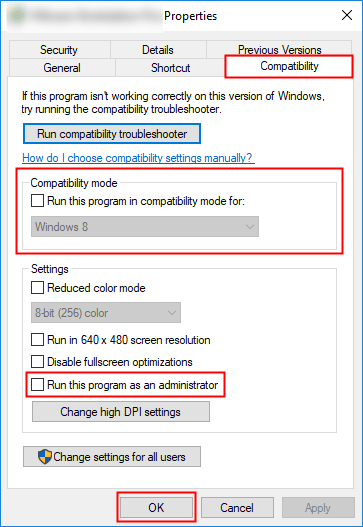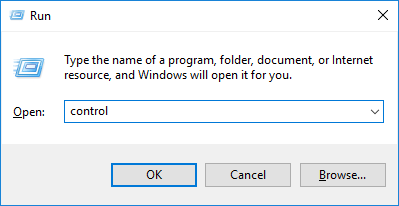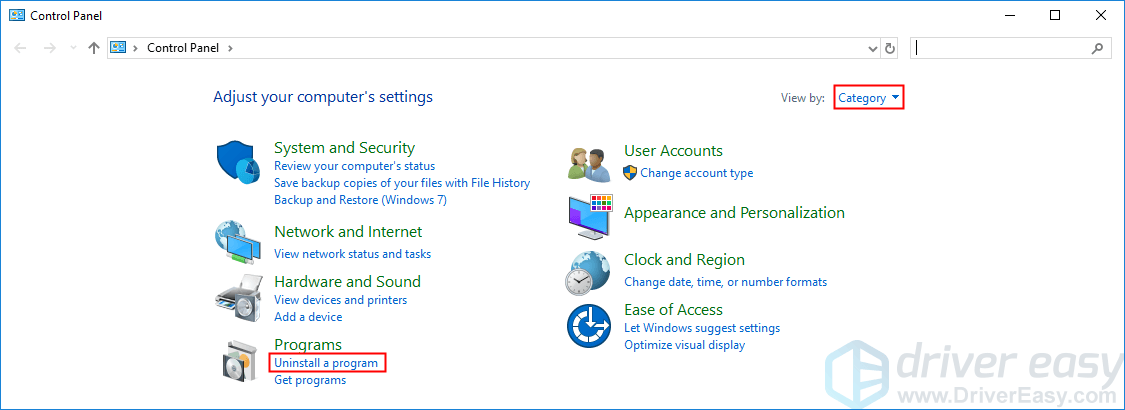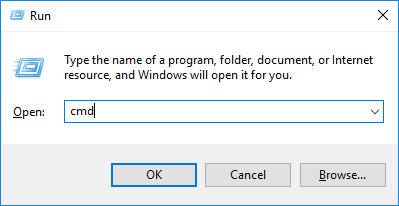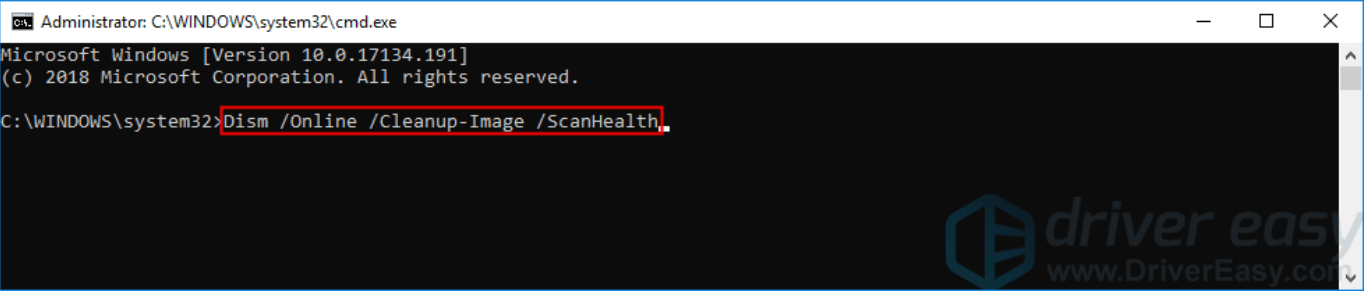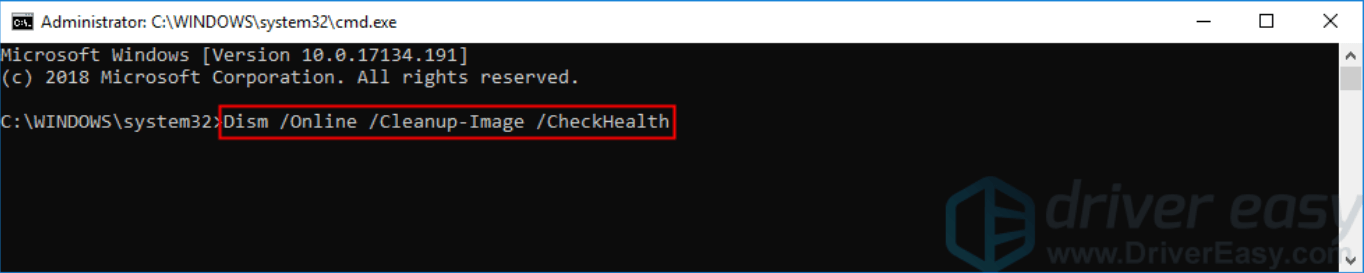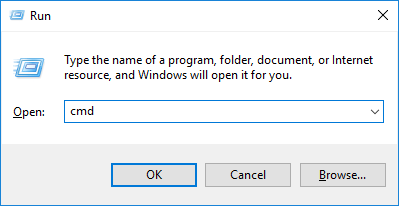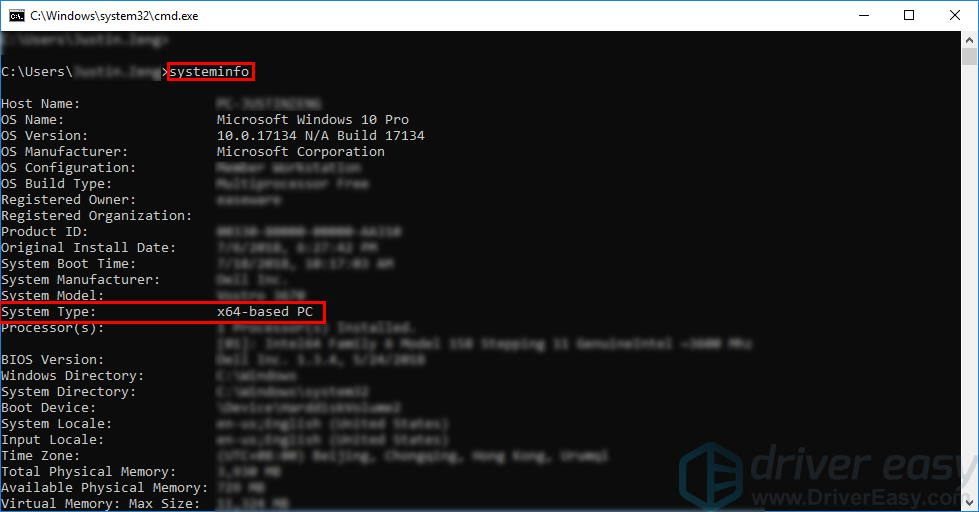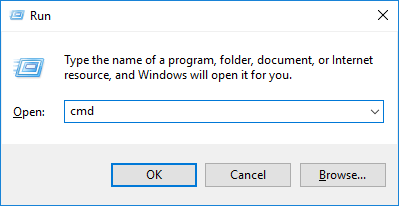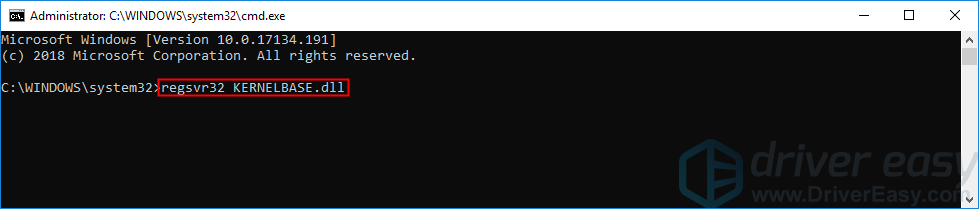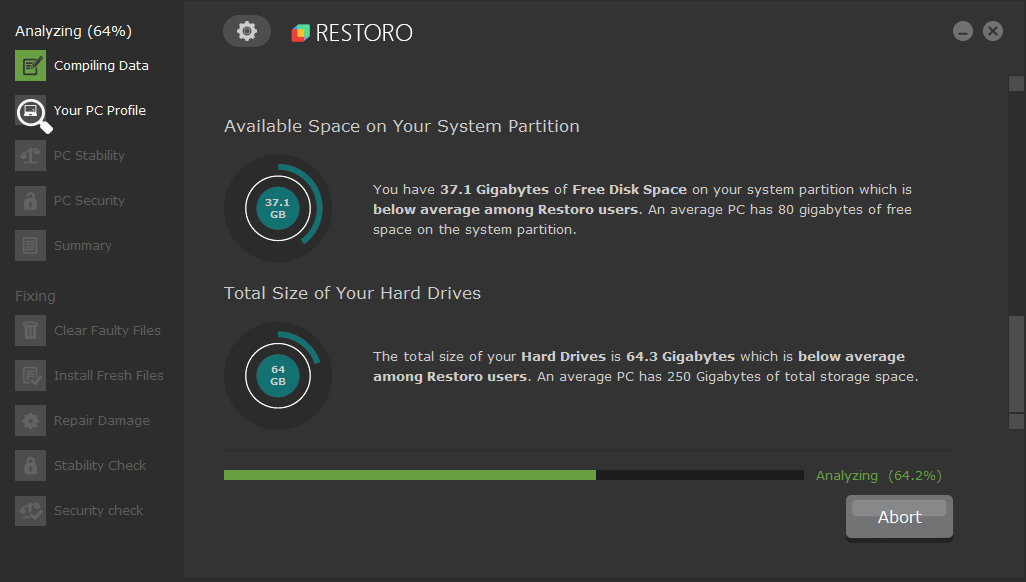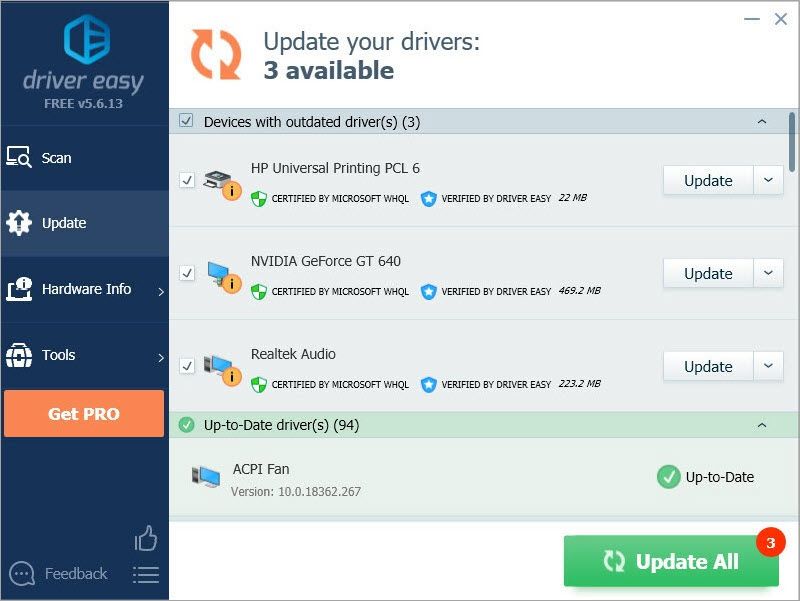В этой инструкции подробно о возможных причинах проблемы и способах исправить ошибку KernelBase.dll при запуске игр и программ.
- Про файл KernelBase.dll и как не нужно исправлять ошибку
- Способы исправить ошибку KernelBase.dll
- Восстановление системных файлов
- Точки восстановления системы
- Проверка работы программы в другом профиле
- Дополнительные методы решения проблемы
Файл KernelBase.dll и как не нужно исправлять ошибку APPCRASH
Файл KernelBase.dll — системная библиотека в Windows 10, 8.1 и Windows 7, которую в 64-разрядной системе можно найти в следующих расположениях:
- C:WindowsSystem32 — здесь находится x64 версия KernelBase.dll
- C:WindowsSysWOW64 — расположение 32-битной (x86) версии файла
Важно: многие инструкции на тему исправления ошибки предлагают скачать KernelBase.dll откуда-либо, а затем использовать команду regsvr32.dll kernelbase.dll. Я настоятельно рекомендую не делать ни того ни другого. Совет основан на следующих предпосылках:
- Вы не знаете, что вы скачиваете — файлы отличаются в зависимости от разрядности и версии Windows. Более того, без некоторых обходных манёвров вы не сможете подменить скачанным файлом тот, что скорее всего и так присутствует в системе.
- Команда regsvr32 не работает для этого файла. При условии, что это оригинальный файл, вы получите сообщение: Модуль kernelbase.dll загружен, но точка входа DllRegisterServer не найдена.
Способы исправить ошибку KernelBase.dll при запуске игр и программ
Прежде чем приступать к каким-либо действиям по исправлению, обратите внимание на следующий нюанс: если до настоящего момента вы не сталкивались с такой ошибкой, а появилась она после скачивания очередной программы или игры при её первом запуске, очень вероятно, что причина не в вашем компьютере, а именно в запускаемой программе (особенно если она не самая лицензионная), в этом случае попробуйте:
- Проверить запуск с отключенным антивирусом.
- При наличии возможности, установить более новую версию программы или эту же программу, но из другого источника.
- При запуске игры или программы в Windows 10 или 8.1 проверить её запуск в режиме совместимости с Windows 7, для этого нажимаем правой кнопкой мыши по ярлыку или исполняемому файлу, выбираем пункт «Свойства», затем на вкладке «Совместимость» отмечаем «Запустить программу в режиме совместимости» и выберите «Windows 7».
- Установить доступные обновления Windows 10, 8.1 или Windows
Теперь переходим к основным способам исправить рассматриваемую ошибку.
Восстановление системных файлов Windows
Действие, с которого имеет смысл начать — выполнить проверку и восстановление системных файлов Windows 10, 8.1 или Windows 7. Для этого выполните следующие шаги:
- Запустите командную строку от имени Администратора (не путайте командную строку и окно «Выполнить» — Как запустить командную строку от Администратора).
- Введите команду sfc /scannow нажмите Enter и дождитесь завершения проверки и восстановления.
После этого перезагрузите ваш компьютер или ноутбук и проверьте, была ли решена проблема. Подробно о восстановлении системных файлов Windows 10.
Использование точек восстановления системы
Следующий метод, особенно если до недавнего времени ошибка в этой программе не появлялась — использовать точки восстановления системы при их наличии:
- Зайдите в Панель управления — Восстановление — Запуск восстановления системы. Или нажмите клавиши Win+R на клавиатуре, введите rstrui.exe и нажмите Enter.
- Выберите точку восстановления на дату, когда ошибка KernelBase.dll не возникала.
- Дождитесь завершения восстановления и перезагрузите компьютер.
По завершении процесса снова попробуйте запустить игру или программу, вызывавшую ошибку. Подробнее на тему: Точки восстановления системы Windows 10.
Проверка работы программы в другом профиле пользователя
Очень частая причина ошибки APPCRASH KernelBase.dll — повреждение профиля пользователя и здесь стоит попробовать выполнить следующее:
- Создать нового пользователя. Быстрый способ, подходящий для всех последних версий Windows — запустить командную строку от имени администратора ввести команду (имя и пароль меняем на выбранные вами, для имени используйте только латиницу, в данной ситуации это может быть важным фактором)
net user имя_пользователя пароль /add
и нажмите Enter. Другие способы: Как создать пользователя Windows 10.
- После этого выйдите из текущей учетной записи (через меню Пуск, например, в Windows 10 — нажатие по значку пользователя — выход).
- Зайдите под новым пользователем, который будет доступен на экране блокировки (первый вход может занять несколько минут).
- Попробуйте запустить программу, которая вызывала ошибку.
Если это сработало и, возможно, вы решите на постоянной основе «переехать» под нового пользователя, вам может пригодиться инструкция Как сделать пользователя Администратором.
Дополнительные методы решения проблемы
И в завершение ещё несколько возможных подходов для решения проблемы, если предыдущие в этом не помогли:
- Установить все оригинальные драйверы вашей материнской платы или ноутбука (чипсет, управление электропитанием и другие). В случае наличия дискретной и интегрированной видеокарты, а ошибки при запуске игры — драйверы на обе видеокарты. В диспетчере устройств не должно быть «неизвестных устройств» или «базовых видеоадаптеров».
- Проверить компьютер на наличие вредоносных программ и вирусов.
- Для Windows 10 — выполнить «обновление» путем загрузки средства обновления https://www.microsoft.com/ru-ru/software-download/windows10 с официального сайта Майкрософт и выбора пункта «Обновить этот компьютер сейчас».
Если проделанные действия по исправлению ошибки модуля KernelBase.dll принесли плоды, буду рад вашему комментарию о том, какой из вариантов оказался результативным в вашем случае.
Содержание
- Причины возникновения ошибки
- Способ 1: Автоматическое исправление ошибок
- Способ 2: Ручное отключение надстроек
- Способ 3: Восстановление Microsoft Office
- Способ 4: Переустановка Microsoft Office
- Заключение
- Вопросы и ответы
В некоторых случаях при работе в Майкрософт Ворд, а также в других приложениях офисного пакета, можно столкнуться с ошибкой «Прекращена работа программы…», которая появляется непосредственно при попытке открытия текстового редактора или отдельного документа. Чаще всего она возникает в Office 2007 и 2010, на разных версиях ОС Windows. Причин возникновения проблемы существует несколько, и в этой статье мы не только их выясним, но и предложим действенные варианты решения.
Читайте также: Устранение ошибки при направлении команды программе Ворд
Примечание: Если ошибка «Прекращена работа программы…» у вас возникает в Microsoft Excel, PowerPoint, Publisher, Visio, предложенная ниже инструкция поможет ее исправить.
Причины возникновения ошибки
В большинстве случаев ошибка, сообщающая о прекращении работы программы, возникает из-за некоторых надстроек, активированных в разделе параметров текстового редактора и других приложений пакета. Одни из них включены по умолчанию, другие – устанавливаются пользователем самостоятельно.
Есть и другие, не самые очевидные, но при этом негативно влияющие на работу программы факторы. В их числе следующие:
- Устаревшая версия офисного пакета;
- Повреждение отдельных приложений или Office в целом;
- Несовместимые или устаревшие драйверы.
Исключить первую и третью причину из этого списка можно и нужно уже сейчас, поэтому прежде чем приступить к исправлению ошибки, озвученной в теме статьи, убедитесь, что на вашем компьютере установлена последняя доступная версия Майкрософт Офис. Если это не так, обновите это программное обеспечение, воспользовавшись нашей инструкцией.
Подробнее: Обновление программ пакета Microsoft Office
Некорректно установленные, устаревшие или отсутствующие в системе драйверы, казалось бы, не имеют никакого отношения к офисному пакету и его работоспособности. Однако на деле они влекут за собой много проблем, одной из которых вполне может оказаться и аварийное прекращение работы программы. Поэтому, обновив Ворд, обязательно проверьте целостность, актуальность и, что особенно важно, наличие всех драйверов в операционной системе. Если потребуется, обновите их и установите отсутствующие, а наши пошаговые инструкции помогут вам это сделать.
Подробнее:
Обновление драйверов на Windows 7
Обновление драйверов на Windows 10
Автоматическое обновление драйверов в программе DriverPack Solution
Если после обновления программных компонентов ошибка все равно появляется, для ее исправления переходите к выполнению предложенных ниже рекомендаций, действуя строго в указанном нами порядке.
Способ 1: Автоматическое исправление ошибок
На сайте технической поддержки Майкрософт можно скачать фирменную утилиту, разработанную специально для поиска и устранения проблем в работе Office. Воспользуемся ею для исправления рассматриваемой ошибки, но прежде чем приступить к действиям, закройте Word.
Скачать средство исправления ошибок от Microsoft
- Загрузив утилиту, запустите ее и нажмите «Далее» в приветственном окне.
- Начнется проверка Офиса и непосредственно операционной системы. Как только будет обнаружено то, что вызывает ошибку в работе программных компонентов, можно будет перейти к устранению причины. Просто нажмите «Далее» в окне с соответствующим сообщением.
- Дождитесь, пока проблема будет устранена.
Ознакомьтесь с отчетом и закройте окно фирменного средства Майкрософт.
Запустите Ворд и проверьте его работоспособность. Если ошибка больше не появится, отлично, в противном случае переходите к следующему варианту ее исправления.
Читайте также: Устранение ошибки Word «Недостаточно памяти для завершения операции»
Способ 2: Ручное отключение надстроек
Как мы уже сказали во вступлении данной статьи, основной причиной прекращения работы Microsoft Word являются надстройки, причем как стандартные, так и самостоятельно установленные пользователем. Обычного их отключения зачастую недостаточно для устранения проблемы, поэтому придется действовать более изощренно, запустив программу в безопасном режиме. Делается это так:
- Вызовите системную утилиту «Выполнить», зажав на клавиатуре клавиши «WIN+R». Введите в строку представленную ниже команду и нажмите «ОК».
winword /safe - Ворд будет запущен в безопасном режиме, о чем свидетельствует надпись в его «шапке».
Примечание: Если Word не запустится в безопасном режиме, прекращение его работы не связано с надстройками. В таком случае сразу переходите к «Способу 3» данной статьи.
- Перейдите в меню «Файл».
- Откройте раздел «Параметры».
- В появившемся окне выберите пункт «Надстройки», а затем в выпадающем меню «Управление» выберите «Надстройки Word» и нажмите по кнопке «Перейти».
В открывшемся окне с перечнем активных надстроек, если таковые там будут, выполните действия, описанные в шагах 7 и далее текущей инструкции.
- Если в меню «Управление» нет пункта «Надстройки Word» или он недоступен, выберите из выпадающего списка вариант «Надстройки СОМ» и нажмите по кнопке «Перейти».
- Снимите галочку напротив одной из надстроек в списке (лучше идти по порядку) и нажмите «ОК».
- Закройте Ворд и снова запустите его, в этот раз уже в обычном режиме. Если программа будет работать нормально, значит, причина ошибки крылась в отключенной вами надстройке. К сожалению, от ее использования придется отказаться.
- В том случае, если ошибка появится снова, описанным выше способом запустите текстовый редактор в безопасном режиме и отключите еще одну надстройку, после чего опять перезапустите Word. Делайте так до тех пор, пока ошибка не исчезнет, и когда это произойдет, вы будете знать, в какой конкретно надстройке кроется ее причина. Следовательно, все остальные можно будет снова включить.
- Abbyy FineReader;
- PowerWord;
- Dragon Naturally Speaking.
По заверениям представителей службы поддержки Майкрософт Офис, чаще всего причиной рассматриваемой нами ошибки являются следующие надстройки:
Если вы используете любую из них, можно с уверенностью сказать, что именно она и провоцирует возникновение проблемы, негативно влияя на работоспособность Word.
Читайте также: Как в Ворде устранить ошибку «Закладка не определена»
Способ 3: Восстановление Microsoft Office
Внезапное прекращение работы Майкрософт Ворд может быть связано с повреждением непосредственно этой программы или любого другого компонента, входящего в состав офисного пакета. В таком случае наиболее оптимальным решением будет его быстрое восстановление.
- Запустите окно «Выполнить» («WIN+R»), введите в него указанную ниже команду и нажмите «ОК».
appwiz.cpl - В открывшемся окне «Программы и компоненты» отыщите Microsoft Office (или отдельно Microsoft Word, смотря какая версия пакета у вас установлена), выделите его с помощью мышки и нажмите по расположенной на верхней панели кнопке «Изменить».
- В окне Мастера установки, которое появится на экране, установите отметку напротив пункта «Восстановить» и нажмите «Продолжить».
- Дождитесь завершения процедуры настройки и восстановления офисного пакета, после чего снова запустите Ворд. Ошибка должна исчезнуть, но если этого не произойдет, придется действовать более радикально.

Способ 4: Переустановка Microsoft Office
Если ни один из предложенных нами выше вариантов решения не помог избавиться от ошибки «Прекращена работа программы», придется прибегнуть к экстренной мере, а именно, переустановить Word или весь Microsoft Office (зависит от версии пакета). Причем обычного удаления в данном случае недостаточно, так как следы программы или ее компонентов могут остаться в системе, спровоцировав повторное возникновение ошибки в дальнейшем. Для действительно качественной и эффективной «чистки» рекомендуем воспользоваться фирменным инструментом, предлагаемым на сайте поддержки пользователей офисного пакета.
Скачать утилиту для полного удаления MS Office
- Загрузите приложение и запустите его. В приветственном окне нажмите «Далее».
- Согласитесь на полное удаление приложений из пакета Майкрософт Офис с вашего компьютера, нажав «Yes».
- Дождитесь завершения процедуры деинсталляции, после чего для повышения ее эффективности выполните очистку системы с помощью специализированного приложения. Для этих целей хорошо подойдет CCleaner, об использовании которого мы рассказывали ранее.
Подробнее: Как пользоваться CCleaner
Наверняка избавившись от всех следов, перезагрузите ПК и снова установите офисный пакет, воспользовавшись нашим пошаговым руководством. После этого ошибка уж точно вас не потревожит.
Подробнее: Установка пакета Microsoft Office на компьютер
Заключение
Ошибка «Прекращена работа программы…» характерна не только для Word, но и для других приложений, входящих в состав пакета Microsoft Office. В этой статье мы рассказали обо всех возможных причинах проблемы и том, как их устранить. Надеемся, до переустановки дело не дойдет, и вы сможете избавиться от столь неприятной ошибки если не банальным обновлением, то хотя бы ограничившись отключением надстроек или восстановлением поврежденных программных компонентов.
Ошибка модуля Kernelbase.dll с событием проблемы APPCRASH в Windows 10 появляется при запуске программ или игр с комментарием, что работа программы прекращена.
Сам файл Kernelbase.dll является системным и нужен для того, чтобы заставить взаимодействовать несколько DLL библиотек.
Я сталкивался дважды с данной ошибкой, и в одном случае были виноваты библиотеки компонента Visual C ++ 2015, во втором было то, что программа была для бета-тестирования.
Если вы думаете, что можно просто скачать из интернета файл Kernelbase.dll, то это не поможет исправить ошибку. Даже, если вы его зарегистрируете в системе при помощи команды regsvr32.dll kernelbase.dll, так как регистрация потерпит неудачу.
Разберем в этой инструкции, как исправить ошибку сбойного модуля KernelBase.dll в Windows 10.
1. Совместимость и админ права
Если игра или программа старая, то её нужно попробовать запустить в режиме совместимости. Также, если у вас учетная запись не администратора, то следует запускать от имени админа.
- Нажмите правой кнопкой мыши по ярлыку или .exe, и выберите «Свойства«.
- Перейдите во вкладку «Совместимость» и снизу установите галочку «Запускать эту программу от имени администратора«.
- Нажмите OK и попробуйте запустить. Если ошибка kernelbase.dll появляется, то возвращаемся обратно.
- Устанавливаем галочку «Запустить программу в режиме совместимости» и выбираем по порядку ОС.
2. Отключить антивирус и брандмауэр
Сторонний или встроенный антивирус могут блокировать различные библиотеки, тем самым прерывая взаимодействия между ними в Kernelbase.dll. Особенно это касается тех пользователей, которые скачивают игры и программы с торрентов. Что делать?
- Проверить карантин антивируса и восстановить файлы, которые заблокированы. Вы должны понимать, это может быть как и ложное срабатывание так и вирусы, если игра/программа скачена с торрента.
- Отключите антивирус и брандмауэр, после чего попробуйте запустить игру или программу, которая выдает ошибку Kernelbase.dll. Знайте, что отключив антивирус, брандмауэр будет работать. Вы должны отключить обе функции.
Примечание: Полностью отключить полностью брандмауэр в защитнике Windows можно, если отключить его для трех сетей «Домена», «Частной» и «Общедоступной».
3. Восстановить системные файлы
Поврежденные системные файлы могут вызывать ошибку Kernelbase.dll в Windows 10. Запустите командную строку от имени администратора и введите две команды по очереди:
sfc /scannowDISM /ONLINE /CLEANUP-IMAGE /RESTOREHEALTH
Примечание: Если при сканировании второй команды DISM будет написано, что не удалось найти исходные файлы, то обратитесь к подробному руководству.
4. Плохие сектора на диске
Когда вы запускаете игру, и какая-либо библиотека находится на плохом секторе диска, то она не сможет обработаться, что и выдаст ошибку Kernelbase.dll. По этому, логично будет проверить и восстановить битые сектора на диске, если они имеются. Для этого, запустите командную строку от имени администратора и введите команду:
chkdsk C: /f /r
5. Переустановите Visual C ++
В моем случае, ошибку Kernelbase.dll с событием проблемы APPCRASH в Windows 10 вызывали файлы VCRUNTIME140 и MSVCP140, которые относятся к компоненту Visual C ++ 2015.
Понятно, что мало кто может анализировать логи дампа, но вы просто удалите старые Visual C ++ и скачайте новые на официальном сайте Mictosoft. Учтите, что устанавливать и удалять нужно две разрядности; Visual C ++ 2015 x64 и Visual C ++ 2105 x86.
Дополнительно
- Исходя из 5 пункта, виновником ошибки Kernelbase.dll могут быть и другие компоненты как DirectX и NET Framework.
- Вы также можете сами посмотреть лог дампа, если разберетесь в этом. Он находиться по пути: Нажать Win+R и ввести %SystemRoot%Minidump.
- Расположение файла Kernelbase.dll имеет два пути: C:WindowsSystem32 и C:WindowsSysWOW64.
Смотрите еще:
- Исправить ошибку сбоя ntdll.dll в Windows 10
- MSVCP140.dll отсутствует на компьютере
- На компьютере отсутствует api-ms-win-crt-runtime-l1-1-0.dll
- 0x0000007E: Не найден указанный модуль PowerMgr.exe
- Исправить имя события проблемы CLR20r3 в Windows 10
[ Telegram | Поддержать ]
В последнее время многие пользователи Windows сообщают, что их программы иногда дают сбой из-за KernelBase.dll ошибка. Некоторые из них сталкиваются с этой ошибкой при открытии или закрытии программы, в то время как другие сталкиваются с этой проблемой только во время работы программы. Это действительно раздражает!
Файл KernelBase.dll это файл DLL (библиотеки динамической компоновки), хранящийся в система папка операционной системы Windows. Обычно он создается автоматически при установке операционной системы Windows. Файл KernelBase.dll содержит набор процедур и функций драйвера, поэтому он необходим для нормальной работы операционной системы Windows.
Поскольку файл KernelBase.dll могут быть доступны более чем одной программе одновременно, а KernelBase.dll проблема сбоя возникает в любой операционной системе Windows, включая Windows 7, Windows 8 и Windows 10, трудно сузить причины сбоя.
Тем не менее, хорошая новость заключается в том, что вы можете легко исправить это с помощью следующих методов. Необязательно пробовать их все; просто продвигайтесь вниз по списку, пока не найдете тот, который вам подходит:
Попробуйте эти исправления
Вот список исправлений, которые разрешили эту проблему для других пользователей. Необязательно пробовать их все. Просто пролистайте список, пока не найдете тот, который подойдет вам.
- Восстановите файл KernelBase.dll
- Обновите вашу систему Windows
- Запустите средство устранения неполадок совместимости программ
- Переустановите проблемную программу
- Запустить проверку системных файлов
- Скопируйте тот же файл с другого компьютера
- Совет от профессионалов: обновите драйверы
Исправление 1. Восстановите файл KernelBase.dll.
Вы можете решить эту проблему, восстановив файл KernelBase.dll из надежного источника. Если вы не уверены, какому программному обеспечению можно доверять, рекомендуется попробовать DLL‑files.com Клиент .
С помощью клиента DLL-files.com вы сможете исправить ошибку DLL одним щелчком мыши. Вам не нужно знать, какая версия системы Windows работает на вашем компьютере, и вам не нужно беспокоиться о загрузке неправильного файла. Клиент DLL-files.com сделает все за вас.
Чтобы восстановить файл KernelBase.dll с помощью клиента DLL-files.com:
1) Скачать и установите Клиент DLL-files.com.
2) Запустите клиент.
3) Введите « KernelBase.dll »В поле поиска и щелкните Найдите файл DLL кнопка.
4) Нажмите kernelbase.dll .
5) Щелкните значок Установить кнопка. (Вам необходимо зарегистрировать программу, прежде чем вы сможете установить этот файл — вам будет предложено, когда вы нажмете Установить.)
Проверьте, решите ли вы эту проблему. Если нет, попробуйте следующее исправление, указанное ниже.
Если вам нужна помощь с клиентом DLL-files.com, перейдите по ссылке DLL-files.com Форум поддержки клиентов .
Исправление 2: Обновите свою систему Windows
Проверьте, доступны ли какие-либо новые исправления или пакеты обновления для Windows. Ошибка DLL может быть вызвана устаревшей операционной системой Windows. Попробуйте обновить свою систему Windows, и эта проблема может быть решена. Вот как это сделать:
1) На клавиатуре нажмите клавиша с логотипом Windows и введите Обновить . В списке результатов щелкните Проверить обновления , чтобы открыть окно Центра обновления Windows.
2) Щелкните значок Проверить обновления кнопку, чтобы обновить вашу систему Windows.
3) Рестарт ваш компьютер, когда процесс обновления Windows будет завершен. Если это исправление сработает, ваша программа не вылетит из-за KernelBase.dll ошибка снова.
Исправление 3. Запустите средство устранения неполадок совместимости программ.
Эта проблема также может быть вызвана плохо написанной программой. Если ваша программа вылетает с KernelBase.dll ошибка при открытии или закрытии программы или просто когда программа запущена, пора запустить средство устранения неполадок совместимости программ.
Средство устранения неполадок совместимости программ может проверить, совместима ли эта программа с вашей текущей операционной системой Windows. Просто выполните следующие действия, чтобы запустить средство устранения неполадок совместимости программ:
1) Щелкните правой кнопкой мыши ярлык проблемной программы на рабочем столе и выберите Свойства .
2) Щелкните значок Совместимость вкладку и щелкните Запустить средство устранения неполадок совместимости .
3) Нажмите Попробуйте рекомендуемые настройки для тестового запуска программы с использованием рекомендуемых настроек совместимости. Следуйте инструкциям на экране, чтобы узнать, работает ли этот вариант устранения неполадок.
4) Если это по-прежнему не работает, снова запустите средство устранения неполадок совместимости и выберите второй вариант, чтобы выбрать настройки совместимости в зависимости от обнаруженных вами проблем.
5) Если проблема не исчезнет, настройте следующие параметры вручную и выберите Хорошо когда вы закончите.
- Режим совместимости: Если ваша программа не предназначена для вашей текущей системы Windows, программа может аварийно завершить работу. KernelBase.dll ошибка. Щелкните раскрывающийся список, чтобы выбрать предыдущую версию системы Windows для тестового запуска программы.
- Запустите эту программу от имени администратора: Если программе не предоставлены права администратора, она может работать некорректно и даже может аварийно завершить работу. KernelBase.dll ошибка. Попробуйте этот параметр, чтобы предоставить программе права администратора.
Если это исправление сработает, ваша программа не вылетит из-за KernelBase.dll ошибка.
Исправление 4: переустановите проблемную программу
Если эта проблема возникает, когда вы открываете или закрываете определенную программу или когда эта программа работает, попробуйте переустановить эту проблемную программу и, возможно, KernelBase.dll ошибка будет решена.
1) На клавиатуре нажмите клавиша с логотипом Windows и р в то же время, чтобы открыть диалоговое окно «Выполнить». Тип контроль и нажмите Войти , чтобы открыть Панель управления.
2) Просмотрите панель управления Категория и выберите Удалить программу .
3) Щелкните правой кнопкой мыши по проблемной программе и выберите Удалить .
4) Рестарт свой компьютер, а затем загрузите установочный пакет проблемной программы с ее официального сайта.
5) Дважды щелкните установочный пакет, чтобы установить программу.
Теперь запустите программу, чтобы увидеть, вылетит ли ваша программа с KernelBase.dll ошибка или нет.
Теперь запустите программу, чтобы увидеть, вылетит ли ваша программа с KernelBase.dll ошибка или нет.
Исправление 5: Запустите проверку системных файлов
Если некоторые из ваших системных файлов повреждены, ваша программа также может аварийно завершить работу. KernelBase.dll ошибка. В этом случае запуск средства проверки системных файлов может помочь вам решить эту проблему. Средство проверки системных файлов может сканировать системные файлы Windows на наличие повреждений и восстанавливать поврежденные файлы. Вот как это сделать:
1) На клавиатуре нажмите клавиша с логотипом Windows и р в то же время, чтобы открыть диалоговое окно «Выполнить». Тип cmd а затем нажмите Ctrl, Shift, и Войти на клавиатуре, чтобы одновременно запустить командную строку от имени администратора. Вам будет предложено разрешение. Нажмите да запустить Командная строка .
2) На клавиатуре введите команду ниже и нажмите Войти . Если ваша текущая операционная система — Windows 7, пропустите этот шаг.
Dism / Online / Cleanup-Image / ScanHealth
Когда эта командная операция будет завершена, закройте командную строку. Если это исправление сработает, ваша программа не вылетит из-за KernelBase.dll ошибка.
Выполнение этой командной операции может занять несколько минут.
Dism / Online / Cleanup-Image / CheckHealth

Dism / Online / Cleanup-Image / RestoreHealth

3) Когда командная операция будет завершена, введите на клавиатуре следующую команду и нажмите Войти .
sfc / scannow
Выполнение этой командной операции может занять несколько минут.
Исправление 6. Скопируйте тот же файл с другого компьютера.
Еще одно исправление, с которым нужно иметь дело KernelBase.dll проблема сбоя заключается в замене файла KernelBase.dll изоригинальный или законный источник. Вы можете скопировать файл KernelBase.dll с другого надежного компьютера, на котором запущен та же версия и издание операционной системы Windows.
НЕ загрузите KernelBase.dll с одного из этих сайтов загрузки DLL, потому что эти сайты обычно небезопасны и ваш компьютер может быть заражен вирусами.
1) На клавиатуре нажмите клавиша с логотипом Windows и р в то же время, чтобы открыть диалоговое окно «Выполнить». Тип cmd и нажмите Войти , чтобы открыть командную строку.
2) Введите командную строку системная информация и нажмите Войти чтобы просмотреть тип вашей системы.

3) В зависимости от типа вашей системы скопируйте файл KernelBase.dll с другого надежного компьютера, на котором запущен та же версия и издание операционной системы Windows и вставьте его в свою операционную систему Windows.
Если ваша ОС Windows 32-битный , вставьте новый файл KernelBase.dll к C: Windows System32 . Если ваша ОС Windows 64-битный , идти к C: Windows System32 и вставить 64-битный KernelBase.dll к C: Windows System32 на вашем ПК; затем перейдите к C: Windows SysWOW64 и вставить 32-битный KernelBase.dll к C: Windows SysWOW64 на вашем ПК.
4) На клавиатуре нажмите клавиша с логотипом Windows и р в то же время, чтобы открыть диалоговое окно «Выполнить». Тип cmd а затем нажмите Ctrl , сдвиг и Войти на клавиатуре, чтобы одновременно запустить командную строку от имени администратора. Вам будет предложено разрешение. Нажмите да запустить Командная строка .
5) Введите командную строку regsvr32 KERNELBASE.dll и нажмите Войти .
6) Рестарт свой компьютер, чтобы узнать, будет ли устранена эта проблема.
Совет от профессионалов: обновите драйверы
Если на вашем компьютере есть устаревшие или отсутствующие драйверы, рекомендуется обновить драйверы до последней версии, поскольку это поможет избежать многих проблем с компьютером. Сделать это можно двумя способами: вручную и автоматически .
Обновите драйверы вручную — Вы можете обновить драйверы вручную, перейдя на официальный сайт производителя и выполнив поиск последней версии драйвера для своего устройства.
Обязательно выберите драйвер, совместимый с вашей системой Windows.
Или же
Обновите драйверы автоматически —Если у вас нет времени, терпения или навыков работы с компьютером для обновления драйвера звуковой карты вручную, вы можете сделать это автоматически с помощью Водитель Easy .
Вам не нужно точно знать, на какой системе работает ваш компьютер, вам не нужно рисковать, загружая и устанавливая неправильный драйвер, и вам не нужно беспокоиться о том, чтобы сделать ошибку при установке. Driver Easy справится со всем .
1) Скачать и установите Driver Easy.
2) Запустите Driver Easy и нажмите Сканировать сейчас кнопка. Затем Driver Easy просканирует ваш компьютер и обнаружит все проблемные драйверы.
3) Нажмите Обновить рядом с устройством, чтобы автоматически загрузить правильную версию его драйвера, а затем вы можете установить ее вручную. Или нажмите Обновить все для автоматической загрузки и установки правильной версии все драйверы, которые отсутствуют или устарели в вашей системе (для этого требуется Pro версия — вам будет предложено выполнить обновление, когда вы нажмете Обновить все. Вы получаете полная поддержка и 30-дневный возврат денег гарантия).
Если у вас есть вопросы или предложения, оставьте свой комментарий ниже.
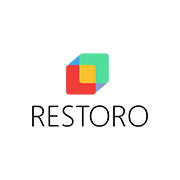
The easiest way to fix “KernelBase.dll” crash issue
Remove malware threats
Restore max performance
Replace damaged windows files
And more!
Recently, many Windows users have reported their programs sometimes crash with the KernelBase.dll error. Some of them bump into this error when opening or closing a program, while others encounter this issue just when the program is running. It is really annoying!
What is KernelBase.dll
The file KernelBase.dll is a DLL (Dynamic Link Library) file stored in the system folder of Windows operating system. It is usually created automatically during the installation of the Windows operating system. The file KernelBase.dll contains a set of procedures and driver functions, so it is essential for the normal function of the Windows operating system.
Since the file KernelBase.dll can be accessed by more than one program at a time, and the KernelBase.dll crash issue occurs on any Windows operating system including Windows 7, Windows 8 and Windows 10, it is difficult to narrow down the causes of the crash.
However, the good new is you can easily fix it with the methods below. You don’t have to try them all; just work your way down the list until you find the one that works for you:
Try these fixes
Here’s a list of fixes that have resolved this problem for other users. You don’t have to try them all. Just work your way through the list until you find the one that does the trick for you.
- Restore the KernelBase.dll file
- Update your Windows system
- Run the program compatibility troubleshooter
- Reinstall the problematic program
- Run System File Checker
- Copy the same file from another computer
- Repair system files automatically
- Pro tip: Update your drivers
Fix 1: Restore the KernelBase.dll file
You can fix this issue by restoring the KernelBase.dll file from a trustworthy source. If you’re not sure which software you can trust, it’s recommended that you try DLL-files.com Client.
With DLL-files.com Client, you’ll be able to fix your DLL error in one click. You don’t have to know Which version of Windows system is running on your computer, and you don’t need to worry about downloading the wrong file. DLL-files.com Client handles it all for you.
To restore the KernelBase.dll file with DLL-files.com Client:
1) Download and install DLL-files.com Client.
2) Run the Client.
3) Type “KernelBase.dll” in the search box and click the Search for DLL file button.
4) Click kernelbase.dll.
5) Click the Install button. (You’re required to register the program before you can install this file — you’ll be prompted when you click Install.)
Check to see if you resolve this issue. If not, try the next fix, below.
Fix 2: Update your Windows system
Check if there are any new Windows-related patches or service packs available. The DLL error might be caused by an outdated Windows operating system. Try updating your Windows system and this issue may get resolved. Here is how to do it:
1) On your keyboard, press the Windows logo key and type update. In the list of results, click Check for updates to open Windows Update window.
2) Click the Check for updates button to update your Windows system.
3) Restart your PC when the Windows update process is completed. If this fix works, your program wouldn’t crash with the KernelBase.dll error again.
Fix 3: Run the program compatibility troubleshooter
This issue may also be triggered by a poor written program. If your program crashes with the KernelBase.dll error when opening or closing a program, or just when a program is running, it’s time to run the program compatibility troubleshooter.
The program compatibility troubleshooter can check whether that program is compatible for your current Windows operating system or not. Just follow the steps to run the program compatibility troubleshooter:
1) Right click the shortcut of the problematic program on your desktop and select Properties.
2) Click the Compatibility tab and click Run compatibility troubleshooter.
3) Click Try recommended settings to test-run program using recommended compatibility settings. Follow the on screen instructions to see whether this troubleshooting option works or not.
4) If it still doesn’t work, then run compatibility troubleshooter again and select the second option to choose compatibility settings based on problems you notice.
5) If the problem persists, adjust the following settings manually and select OK when you’re done.
- Compatibility mode: If your program is not designed for your current Windows system, the program may crash with the KernelBase.dll error. Click the drop-down list to select a previous version of Windows system to test run the program.
- Run this program as an administrator: If the program is not given administrator privileges, it may not run properly and may even crash with the KernelBase.dll error. Try this setting to give the program the administrator privileges.
If this fix works, your program won’t crash with the KernelBase.dll error.
Fix 4: Reinstall the problematic program
If this issue occurs when you open or close a certain program, or when that program is running, try to reinstall that problematic program and maybe the KernelBase.dll error will be resolved.
1) On your keyboard, press the Windows logo key and R at the same time to open the Run dialog. Type control and press Enter to open the Control Panel.
2) View the Control Panel by Category and select Uninstall a program.
3) Right click your problematic program and select Uninstall.
4) Restart your PC and then download the installation package of the problematic program from its official website.
5) Double click the installation package to install the program.
Now run the program to see whether your program will crash with the KernelBase.dll error or not.
Now run the program to see whether your program will crash with the KernelBase.dll error or not.
Fix 5: Run System File Checker
If some of your system files are corrupted, your program may also crash with the KernelBase.dll error. In this case, running System File Checker may help you resolve this issue. System File Checker can scan for corruptions in Windows system files and restore corrupted files.
If you’re not comfortable playing with the command line, try Fix 7.
Here is how to do it:
1) On your keyboard, press the Windows Logo Key and R at the same time to open the Run dialog. Type cmd and then press Ctrl, Shift, and Enter on your keyboard at the same time to run the Command Prompt as administrator. You will be prompted for permission. Click Yes to run the Command Prompt.
2) On your keyboard, type the command below and press Enter. If your current operating system is Windows 7, please skip this step.
Dism /Online /Cleanup-Image /ScanHealth
When this command operation is completed, close the Command Prompt. If this fix works, your program won’t crash with the KernelBase.dll error.
It may take several minutes for this command operation to be completed.
Dism /Online /Cleanup-Image /CheckHealth
It may take several minutes for this command operation to be completed.
Dism /Online /Cleanup-Image /RestoreHealth
It may take several minutes for this command operation to be completed.
3) When the command operation is completed, on your keyboard, type the following command and press Enter.
sfc /scannow
It may take several minutes for this command operation to be completed.
Fix 6: Copy the same file from another computer
Another fix to deal with KernelBase.dll crash issue is to replace the file KernelBase.dll from the original or legitimate source. You can copy the file KernelBase.dll from another trustworthy computer running the same version and edition of Windows operating system.
DON’T download KernelBase.dll from one of those DLL download sites, because those sites are usually not safe and your PC may be infected with viruses. If you don’t have the trustworthy computer running the same version and edition of Windows OS, try Fix 9.
1) On your keyboard, press the Windows Logo key and R at the same time to open the Run dialog. Type cmd and press Enter to open the Command Prompt.
2) Type the command line systeminfo and press Enter to view your system type.
“X64-based PC” indicates that your Windows OS is 64-bit; “X86-based PC” means that your Windows OS is 32-bit.
The location of the file KernelBase.dll varies in different system type. If your Windows OS is 64-bit, the 64-bit KernelBase.dll is located in C:WindowsSystem32 and the 32 bit KernelBase.dll is located in C:WindowsSysWOW64.
If your Windows OS is 32-bit, the 32 bit KernelBase.dll is in C:WindowsSystem32.
3) Based on your system type, copy the file KernelBase.dll from another trustworthy computer running the same version and edition of Windows operating system and paste it to your own Windows operating system.
If your Windows OS is 32-bit, paste the new file KernelBase.dll to C:WindowsSystem32.
If your Windows OS is 64-bit, go to C:WindowsSystem32 and paste the 64-bit KernelBase.dll to C:WindowsSystem32 on your PC; then go to C:WindowsSysWOW64 and paste the 32-bit KernelBase.dll to C:WindowsSysWOW64 on your PC.
4) On your keyboard, press the Windows Logo Key and R at the same time to open the Run dialog. Type cmd and then press Ctrl, Shift and Enter on your keyboard at the same time to run the Command Prompt as administrator. You will be prompted for permission. Click Yes to run the Command Prompt.
5) Type the Command line regsvr32 KERNELBASE.dll and press Enter.
6) Restart your PC to see whether this issue gets fixed or not.
Fix 7: Repair system files automatically
If you don’t have the time, the patience or you’re not comfortable playing with the command line, don’t worry. A professional tool like Restoro can do the job for you.
As a professional Windows repair tool, Restoro boasts powerful technology that secures and safely repairs your PC to an optimized state. With just one click, Restoro will scan and detect faulty system files on your PC, then automatically replace those damaged or missing Windows files with healthy new ones!
Most importantly, Restoro can fix the KernelBase.dll file crashing issue easily, so you don’t have to reinstall Windows OS, and you won’t lose any personal data or settings.
- Download and install Restoro.
- Open Restoro and run a free scan. Once done, Restoro will give you a robust report of your PC status.
- To fix the issues detected, you just need to click Start Repair. (You’ll need to buy the full version. It comes with a 60-day Money-Back Guarantee so you can refund anytime if Restoro doesn’t fix your problem).
Pro tip: Update your drivers
If there are outdated or missing drivers on your PC, it is a good idea to update your drivers to the latest version, since by doing that, you can avoid many computer issues. There are two ways to do it: manually and automatically.
Update your drivers manually – You can update your drivers manually by going to the official website of the manufacturer, and searching for the latest driver for your device.
Be sure to choose the driver that is compatible with your Windows system.
Or
Update your drivers automatically – If you don’t have the time, patience or computer skills to update your sound card driver manually, you can, instead, do it automatically with Driver Easy.
You don’t need to know exactly what system your computer is running, you don’t need to risk downloading and installing the wrong driver, and you don’t need to worry about making a mistake when installing. Driver Easy handles it all.
1) Download and install Driver Easy.
2) Run Driver Easy and click the Scan Now button. Driver Easy will then scan your computer and detect any problem driver.
3) Click Update next to your device to automatically download the correct version of its driver, then you can install it manually. Or click Update All to automatically download and install the correct version of all the drivers that are missing or out of date on your system (This requires the Pro version – you’ll be prompted to upgrade when you click Update All. You get full support and a 30-day money back guarantee).
The Pro version of Driver Easy comes with full technical support. If you need assistance, please contact Driver Easy’s support team at support@drivereasy.com.
If you have any questions or suggestions, please leave your comment below.